- Muallif Jason Gerald [email protected].
- Public 2024-01-19 22:14.
- Oxirgi o'zgartirilgan 2025-01-23 12:51.
Bu wikiHow sizga MP3 pleer qurilmasiga qo'shishingiz mumkin bo'lgan bepul musiqani qanday yuklab olishni o'rgatadi.
Qadam
5 -usul 1: SoundCloud -dan musiqa yuklab olish
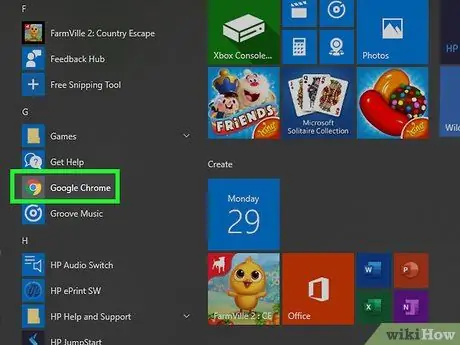
Qadam 1. Ochish
Gugl xrom.
Qizil, sariq, yashil va ko'k to'pga o'xshash Chrome ilovasi belgisini bosing yoki ikki marta bosing.
Agar kompyuteringizda Google Chrome bo'lmasa, uni https://www.google.com/chrome/ saytiga kirib, "O'rnatishingiz mumkin. CHROME yuklash ", Yuklangan faylni ikki marta bosing va o'rnatish ko'rsatmalariga amal qiling.
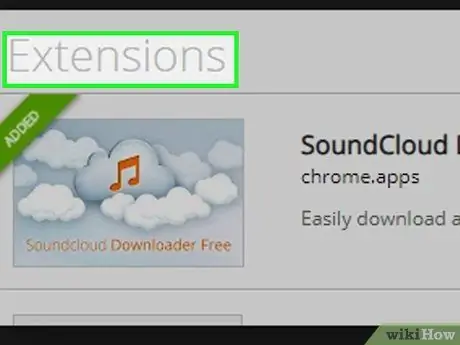
Qadam 2. "SoundCloud Downloader" kengaytmasini qo'shing
Bu bepul kengaytma sizga SoundCloud -dan musiqa yuklab olish imkonini beradi:
- SoundCloud Downloader kengaytmasi sahifasiga o'ting.
- Bosing " CHROME QO'ShISH ”.
- Bosing " Kengaytma qo'shing "So'ralganda.
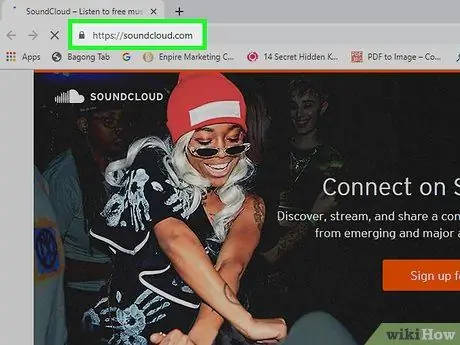
Qadam 3. SoundCloud -ni oching
Google Chrome orqali https://soundcloud.com/ saytiga tashrif buyuring.
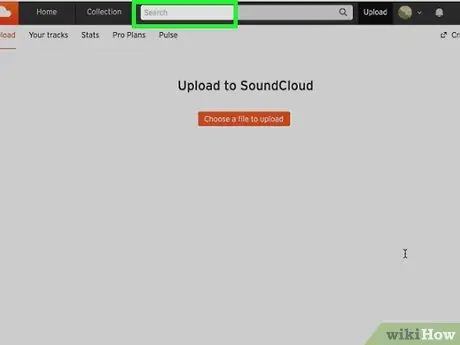
Qadam 4. Yuklamoqchi bo'lgan qo'shiqni qidiring
SoundCloud bosh sahifasining yuqori qismidagi qidirish satrini bosing, so'ng yuklab olmoqchi bo'lgan qo'shiq nomini kiriting va Enter tugmasini bosing.
Shuningdek, siz rassom (yoki albom) nomini kiritishingiz yoki musiqa janrini qidirishingiz mumkin
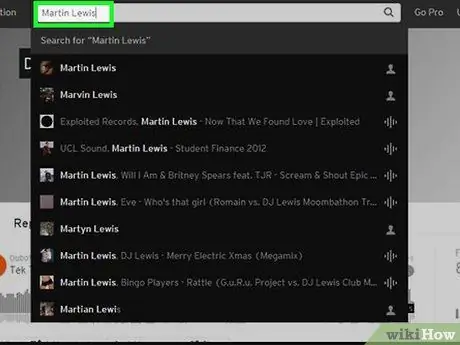
Qadam 5. Yuklamoqchi bo'lgan qo'shiqni toping
MP3 pleer qurilmasiga qo'shmoqchi bo'lgan qo'shiqni topmaguningizcha suring.
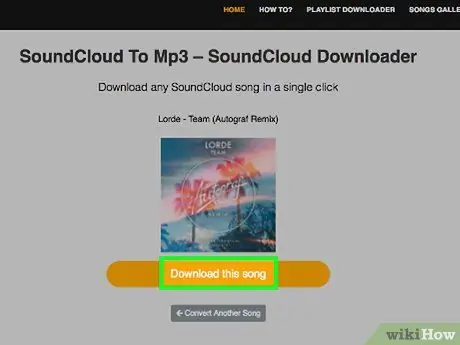
Qadam 6. bosing Yuklab olish
Bu tugma qo'shiq nomi va tovush to'lqinining ostida joylashgan. Qo'shiq darhol kompyuterga yuklanadi.
Faylni yuklab olishdan oldin siz yuklashni tasdiqlashingiz yoki saqlash joyini tanlashingiz kerak bo'lishi mumkin
5 -usul 2: YouTube -dan musiqa yuklab olish
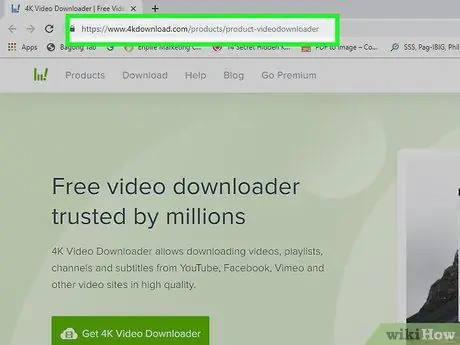
Qadam 1. 4K Video Downloader dasturini kompyuterga o'rnating
4K Video Downloader - bu Windows va Mac kompyuterlari uchun bepul dastur. Siz har qanday YouTube videosining audio versiyalarini, shu jumladan musiqa ishlatadigan videolarni yuklab olishingiz mumkin. Uni o'rnatish uchun quyidagi bosqichlarni bajaring:
- Windows - https://www.4kdownload.com/products/product-videodownloader saytiga o'ting, "tugmasini bosing. 4K video yuklovchini oling "Yuklangan o'rnatish faylini ikki marta bosing," ni bosing. Ha So'ralganda "ni bosing va ekrandagi o'rnatish ko'rsatmalariga amal qiling.
- Mac - https://www.4kdownload.com/products/product-videodownloader saytiga o'ting, "tugmasini bosing. 4K video yuklovchini oling "Yuklab olingan o'rnatish faylini ikki marta bosing, agar kerak bo'lsa, o'rnatishni tekshiring," 4K video yuklab oluvchi "belgisini bosing va" Ilovalar "papkasiga torting va ekrandagi ko'rsatmalarga amal qiling.
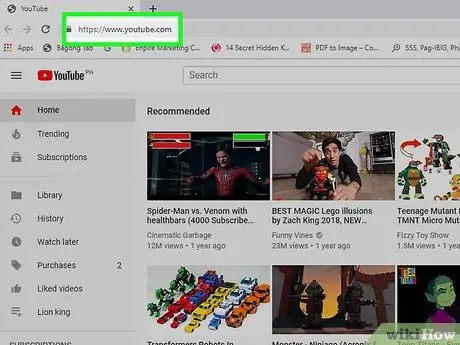
Qadam 2. YouTube -ni oching
Kompyuteringizning veb -brauzeri orqali https://www.youtube.com/ saytiga tashrif buyuring. Shundan so'ng YouTube -ning asosiy sahifasi paydo bo'ladi.
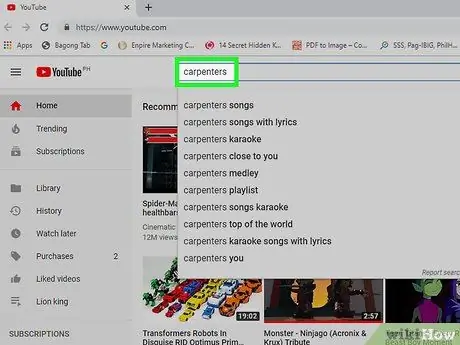
Qadam 3. Kerakli qo'shiqni toping
YouTube sahifasining yuqori qismidagi qidirish satrini bosing, so'ng yuklab olmoqchi bo'lgan qo'shiq nomini kiriting va Enter tugmasini bosing.
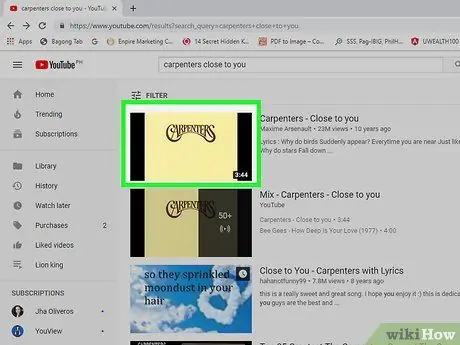
Qadam 4. video tanlang
Saqlamoqchi bo'lgan audioli videoni bosing. Shundan so'ng, video ochiladi.
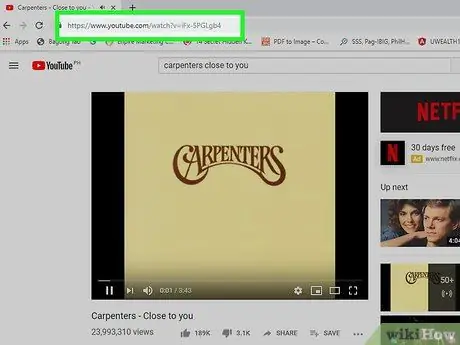
Qadam 5. Video manzilini nusxalash
Brauzer oynasining yuqori qismidagi manzil satrida videoning to'liq manzilini tanlang, so'ngra Ctrl+C (Windows) yoki Command+C (Mac) ni bosing.
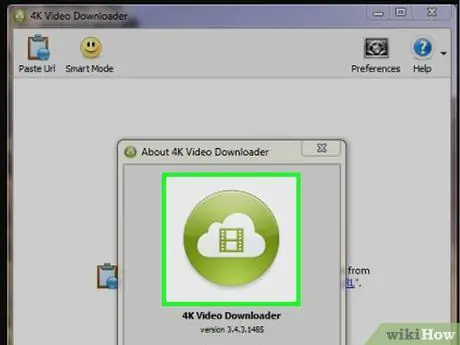
Qadam 6. 4K Video Downloader dasturini oching
Dasturni ochish uchun yashil va oq rangli 4K Video Downloader ilova belgisini bosing yoki ikki marta bosing.
Mac kompyuterlarida siz "Ilovalar" papkasida 4K Video Downloader belgisini topishingiz mumkin
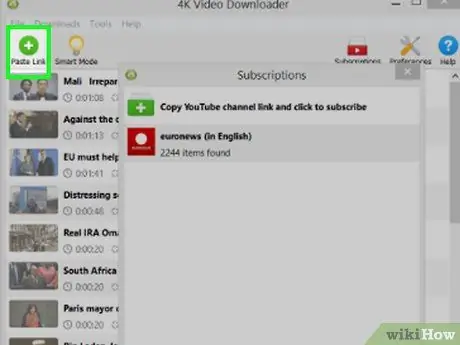
Qadam 7. Havolani yopish -ni bosing
U oynaning chap yuqori burchagida joylashgan. Nusxalangan havola yopishtiriladi va 4K Video Downloader darhol kerakli videoni qidiradi.
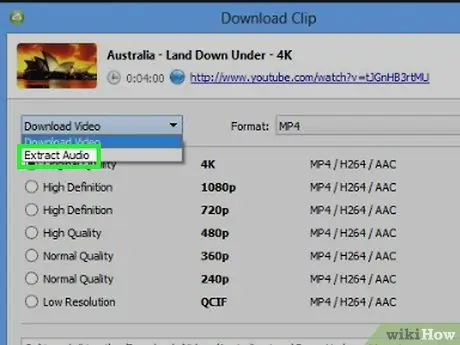
Qadam 8. Yuklab oluvchilar toifasini audioga o'zgartiring
Oynaning yuqori chap burchagidagi "Videoni yuklab olish" ochiladigan oynasini bosing, so'ng " Ovoz chiqarib oling "Ko'rsatiladigan ochiladigan menyuda.
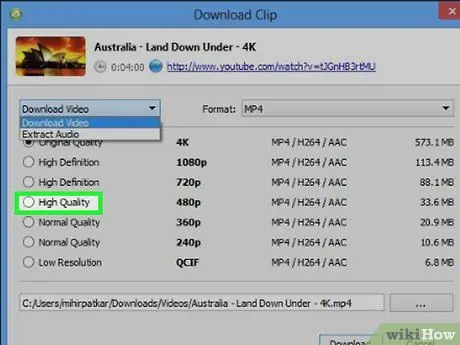
Qadam 9. Yuklab olish sifatini tanlang
Sahifaning o'rtasida kerakli sifat (masalan, "Yuqori sifat") yonidagi katakchani bosing.
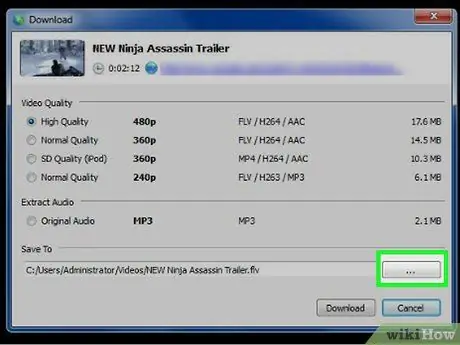
Qadam 10. Yuklab olish joyini tanlang
Tugmasini bosing " Ko'rib chiqish "Oynaning o'ng pastki burchagida, keyin MP3 fayllarini saqlash uchun kerakli papkani tanlang va" tugmasini bosing. Saqlash ”.
- Mac kompyuterida "tugmasini bosing. ⋯"va emas" Ko'rib chiqish ”.
- Odatda, siz osongina kira oladigan papkani tanlashingiz kerak (masalan, "Ish stoli" papkasi).
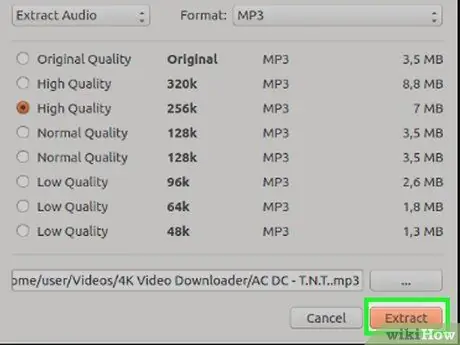
Qadam 11. Extract -ni bosing
Bu derazaning pastki qismida. Shundan so'ng, video darhol tanlangan saqlash joyiga MP3 fayli sifatida yuklanadi.
4K Video Downloader odatda mualliflik huquqi muammolarini chetlab o'tishiga qaramay, siz hali ham mashhur musiqalarni yuklashda muammolarga duch kelishingiz mumkin (masalan, yaqinda eng yaxshi musiqachilar chiqargan musiqa). Bir kun kutib turing va musiqani qayta yuklab ko'ring, yoki xato faylini o'chirmasdan boshqa faylni yuklab oling, yangi yuklab olish eski yuklanishni tuzata oladimi?
5 -usul 3: Audio arxivdan musiqa yuklab olish
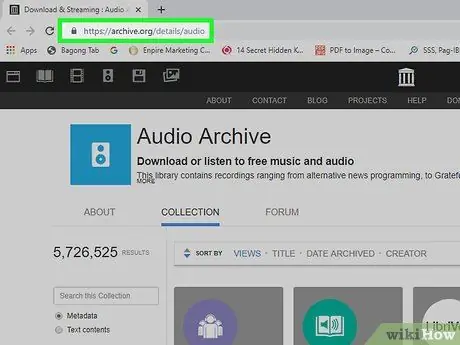
Qadam 1. Ovoz arxivini oching
Kompyuteringizning veb -brauzeri orqali https://archive.org/details/audio saytiga tashrif buyuring.
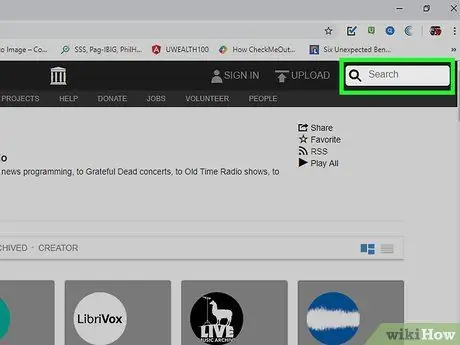
Qadam 2. Qidiruv satrini bosing
Bu satr sahifaning chap tomonida joylashgan.
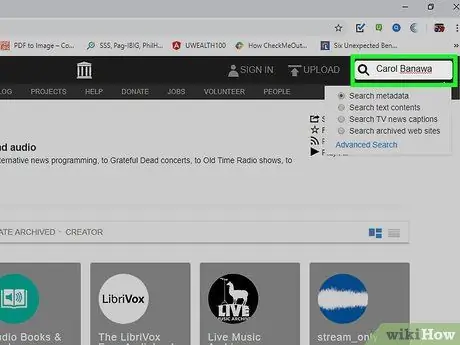
Qadam 3. Kerakli musiqani toping
Qo'shiq nomini yoki ijrochining ismini kiriting va Enter tugmasini bosing.
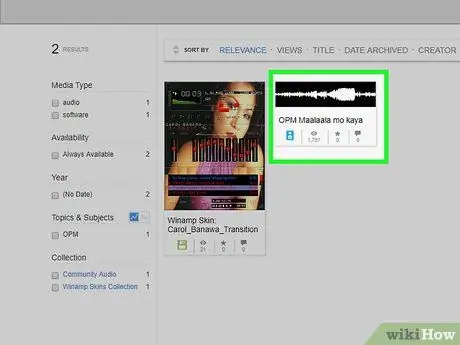
Qadam 4. Yuklamoqchi bo'lgan qo'shiqni tanlang
O'z sahifasini ochish uchun yuklab olmoqchi bo'lgan qo'shiq nomini bosing.

Qadam 5. "OPSIYONLARNI YUKLASH" bo'limiga o'ting
Bu segment sahifaning o'ng burchagida joylashgan.
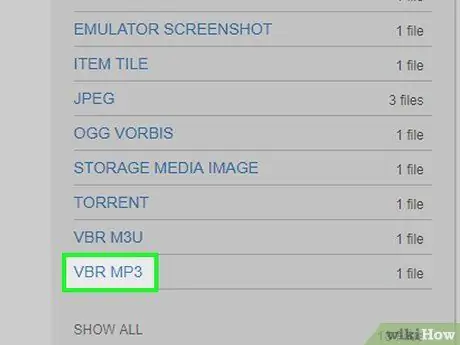
Qadam 6. VBR MP3 variantni bosing
Bu parametr "OPTIONS YUKLASH" havola guruhida. Shundan so'ng, tanlangan qo'shiqning MP3 fayli kompyuteringizga yuklanadi.
Fayl kompyuteringizga yuklanishidan oldin yuklashni tasdiqlashingiz yoki saqlash katalogini tanlashingiz kerak bo'lishi mumkin
5 -usul 4: Musiqiy oqim dasturlarini yuklab olish
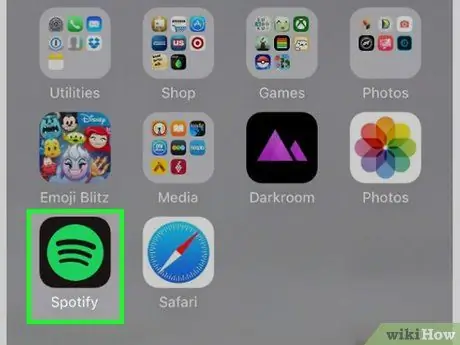
Qadam 1. Bilingki, qachon musiqiy oqim dasturlaridan foydalanishingiz mumkin
IPhone, iPad va Android qurilmalari kabi smartfon va planshetlar uchun Spotify va Pandora kabi ilovalar mavjud.
Agar sizda smartfon yoki iPod Touch emas, balki oddiy MP3 pleer bo'lsa, siz ilgari tasvirlangan usullardan birini ishlatishingiz kerak bo'ladi
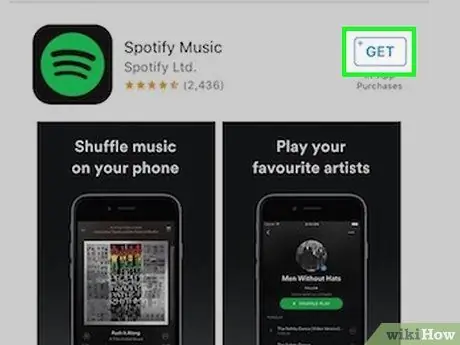
Qadam 2. Ilovani yuklab oling
Ba'zi mashhur musiqiy oqim dasturlari orasida Spotify va Pandora bor, lekin siz qurilmangizning ilovalar do'konida mavjud bo'lgan boshqa bepul ilovalardan foydalanishingiz mumkin. Istalgan dasturni tanlagandan so'ng, dasturni yuklab oling:
-
iPhone - ochiq
teging " Qidirmoq ", Qidirish satriga teging, dastur nomini kiriting va" tugmasini bosing. Qidirmoq ", tanlang" Oling "Ilova nomining o'ng tomonida, keyin Apple ID yoki Touch ID -ni kiriting.
-
Android - ochiq
Play do'konikerakli oqim dasturining nomini kiriting va "ga teging. Qidirmoq ", Dastur nomini tanlang," tugmasini bosing. O'RNATISH va "ni tanlang QABUL QILING "So'ralganda.
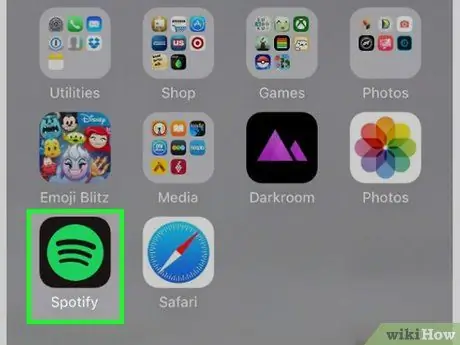
Qadam 3. Ilovani oching
"Tugmachasini bosing OCHIQ "App Store yoki Play Store oynasida" ni bosing yoki qurilmaning asosiy ekranidagi ilova belgisini bosing.
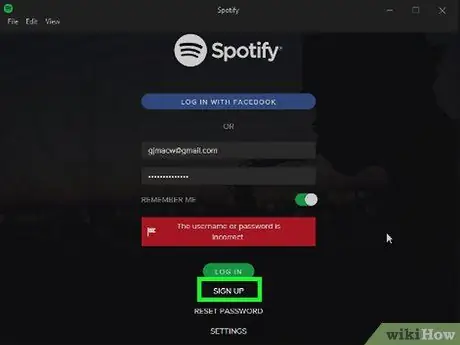
Qadam 4. Tanlangan xizmat bilan ro'yxatdan o'ting
Havolani bosing " Ro'yxatdan o'tish "(Yoki shunga o'xshash narsa), keyin hisob yaratish uchun ko'rinadigan shaklni to'ldiring.
Agar sizda allaqachon hisob qaydnomangiz bo'lsa, unga login ma'lumotlari (masalan, elektron pochta manzili va parol) yordamida kiring va keyingi bosqichni o'tkazib yuboring

Qadam 5. Xizmatning dastlabki sozlamalarini o'tkazib yuboring
Ushbu protsedura tanlangan dasturga qarab farq qiladi, lekin odatda siz janr va/yoki sevimli musiqachini tanlashingiz kerak bo'ladi.
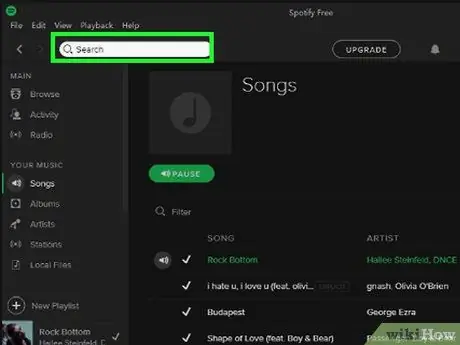
Qadam 6. Siz tinglamoqchi bo'lgan musiqani tanlang
Hisob qaydnomasini o'rnatishni tugatgandan so'ng, siz qo'shiqlar, ijrochilar, ijro ro'yxatlari va boshqa tarkibni qidirishingiz mumkin. Kontent (masalan, qo'shiqlar) odatda teginish bilan o'ynaydi.
Streaming ilovalarining bepul versiyalari odatda reklama tomonidan qo'llab-quvvatlanadi, shuning uchun siz reklamalar va/yoki boshqa tanlanmagan musiqalarni aralashtirmasdan pleylistlar yarata olmaysiz yoki yoqtirmoqchi bo'lgan barcha qo'shiqlarni tanlay olmaysiz
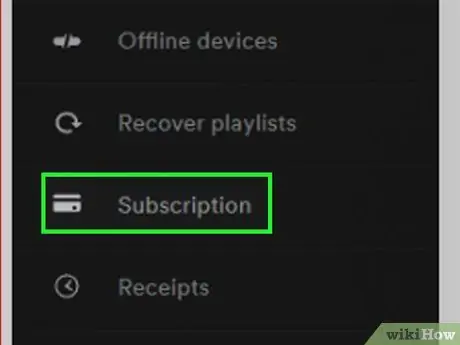
Qadam 7. Musiqa xizmatiga obuna bo'lishga harakat qiling
Oylik xizmatga obuna bo'lish orqali siz reklamalardan qutulishingiz va doimiy ravishda musiqa tinglashingiz mumkin.
Agar siz Spotify -dan foydalansangiz, xizmatga kompyuter orqali obuna bo'lishingiz kerak bo'ladi
5 -usul 5: MP3 pleerga musiqa qo'shish
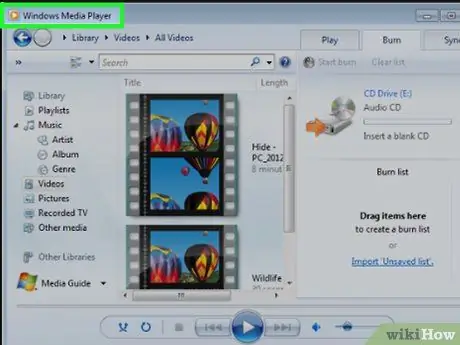
Qadam 1. Siz qurilmaning to'g'ri turiga ega ekanligingizga ishonch hosil qiling
Siz Windows va Mac kompyuterlarida oddiy MP3 pleeringizga musiqa qo'shishingiz mumkin.
- IPhone yoki iPod kabi iOS qurilmasiga musiqa qo'shish uchun avval musiqani iTunes -ga kompyuterga qo'yish kerak, so'ngra qurilmani iTunes bilan sinxronlashtirish kerak.
- Agar siz Android smartfon yoki planshetingizga musiqa qo'shmoqchi bo'lsangiz, Google Play Music yoki USB kabelidan foydalanishingiz kerak.
- Agar siz Windows Media Player o'rnatilgan Windows kompyuteridan foydalansangiz, Windows Media Player orqali qurilmangizga musiqa qo'shishingiz mumkin (bu qadam iPhone kabi Apple qurilmalarida ishlamaydi).
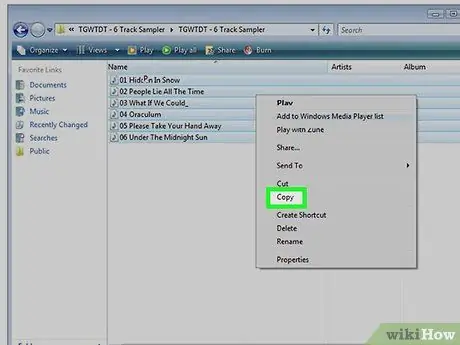
Qadam 2. Qo'shmoqchi bo'lgan musiqani nusxalash
Kursorni MP3 fayllari ustiga bosib, suring va Ctrl+C (Windows) yoki Command+C (Mac) ni bosib musiqani tanlang.
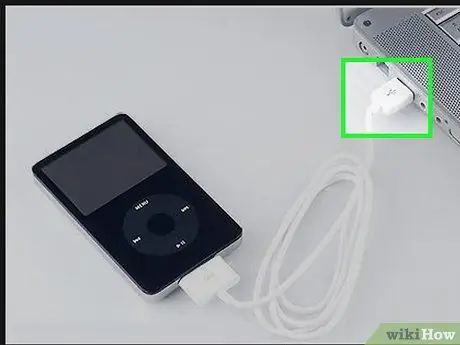
Qadam 3. MP3 pleerni kompyuterga ulang
MP3 pleerning USB kabelining bir uchini kompyuterga ulang va kabelning ikkinchi uchini qurilmaga ulang.
Agar siz USB 3.0 porti o'rniga USB-C portiga ega kompyuterdan foydalanayotgan bo'lsangiz, avval USB 3.0-USB-C adapterini sotib oling va uni kompyuterga ulang
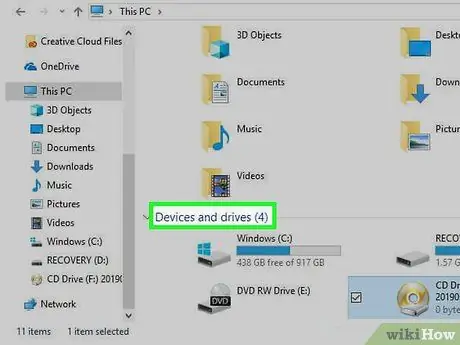
Qadam 4. MP3 pleer papkasini oching
Siz ishlatishingiz kerak bo'lgan jarayon boshqacha, siz foydalanayotgan kompyuterga bog'liq:
-
Windows - Ochiq

File_Explorer_Icon Fayl Explorer, "ni bosing Bu shaxsiy kompyuter "Ni bosing va" Qurilmalar va drayvlar "bo'limida MP3 pleer nomini ikki marta bosing. Agar MP3 pleer oynasi avtomatik ravishda ochilsa, bu bosqichni o'tkazib yuboring.
-
Mac - ochiq
Finder, keyin oynaning chap tomonidagi MP3 pleer nomini bosing. Shuningdek, ish stolida paydo bo'ladigan MP3 pleer nomini ikki marta bosish mumkin.
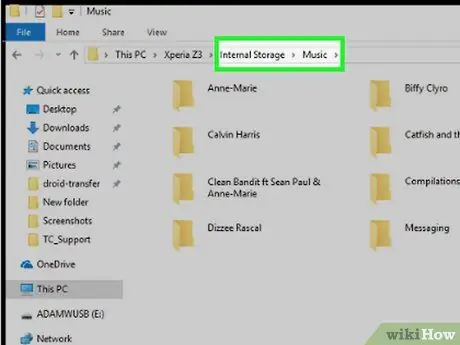
Qadam 5. "Musiqa" papkasini toping
Siz ushbu papkani MP3 pleeringizning asosiy papkasida topishingiz yoki ishlatayotgan qurilmangizga qarab "Ichki" yoki "Saqlash" papkasini ochishingiz mumkin.
- Siz "Musiqa saqlash" papkasini ochishingiz kerak bo'lishi mumkin.
- MP3 pleeringizda saqlangan barcha qo'shiq fayllarini topsangiz, kerakli papkaga keldingiz.
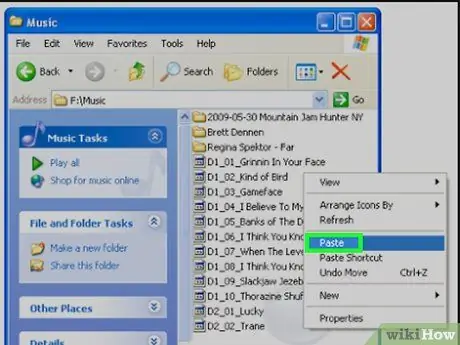
Qadam 6. Nusxalangan musiqani joylashtiring
"Musiqa" papkasida bir marta Ctrl+V (Windows) yoki Command+V (Mac) tugmachalarini bosib, ilgari nusxa ko'chirilgan musiqani joylashtiring.
Musiqani "Musiqa" jildiga nusxalashni tugatish uchun bir necha daqiqa vaqt ketishi mumkin
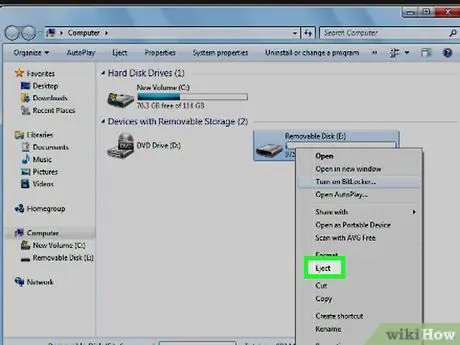
Qadam 7. MP3 pleerni uzing va uzing
Qurilmani kompyuterdan uzib, siz nusxalangan fayllarga zarar etkazishdan saqlanasiz:
-
Windows - bosing
ekranning o'ng pastki burchagida tezkor haydovchi belgisini o'ng tugmasini bosing va Chiqarish ”.
-
Mac - "Chiqarish" tugmasini bosing
MP3 pleer nomining o'ng tomonida Finder oynasida.
Maslahatlar
- MP3 pleer qurilmalari odatda MP3lardan boshqa fayllarni ijro etishi mumkin. Masalan, ba'zi qurilmalar faqat MP3 fayllari o'rniga WAV, AAC yoki M4A fayllarini o'ynata oladi.
- Siz ko'pgina audio fayllarni MP3 fayllariga o'zgartirishingiz mumkin.






